Similar presentations:
Инсталляция корпоративного сервера Teamcenter Engineering 2005 SR1
1. Инсталляция корпоративного сервера Teamcenter Engineering 2005 SR1
(2-уровневая модель)2. Предварительные действия
• Инсталляция СУБД и создание базыданных Teamcenter Engineering
• Инсталляция сервера лицензий
• Создание локальной учётной записи ОС
infodba:
создать учётную запись с именем infodba
задать пароль infodba
снять срок истечения пароля
добавить пользователя infodba в группу Administrators
3. Запуск инсталлятора
• Войти под учётнойзаписью infodba
1.Запустить tem.bat из
каталога
дистрибутива
Teamcenter
Engineering
1
4. Выбор языка инсталляции
1. Выбрать язык (вданном случае –
английский)
2. Нажать Ok
1
2
5. Getting Started
1. Выбрать Create anew installation of
the product
2. Нажать Next >
1
2
Если выбрать опцию Set up a
silent installation distribution,
выбранные на следующих
этапах компоненты
физически установлены не
будут – вместо этого будет
создан файл XML с описанием
установки. В дальнейшем
этот файл можно
использовать для
автоматической установки
(команда запуска: tem.bat –s
file-name)
6. Уведомление об авторских правах
1. Нажать Next >1
7. New Configuration
1. Заполнить поля:• Description –
описание
конфигурации
(например, Teamcenter
Corporate Server)
1
• ID – уникальный (в
пределах инсталляции
Teamcenter)
идентификатор
конфигурации
1
2
2
2. Нажать Next >
8. Выбор решений
1. Выбрать опциюCorporate Server
2. Нажать Next >
1
2
9. Выбор компонентов
1. Выбрать компоненты:• Teamcenter Foundation
(обязательный)
• File Management System
(обязательный)
1
• Teamcenter File Services
(обязательный)
• NX UG Integration (только
для работы с NX)
• Online Help (для прямого
доступа клиентов к
справочной системе)
2
2. Нажать Next >
10. Configure TC_DATA
1. Выбрать Create anew data directory
2. Data Directory
Location – путь для
создания директории
данных сервера
Teamcenter
1
2
3. Нажать Next >
3
11. Database Configuration
1.1
Database Server:
Database Engine –
Oracle
Host – имя компьютера
с СУБД Teamcenter
Port – 1521 (по
умолчанию в Oracle)
Service – tceng (SID БД
по умолчанию)
2
2.
Database User –
infodba
Database Password –
infodba
Нажать Next >
12. Указание параметров служебного тома
1. Volume name –dbavolume
2. Volume Location –
расположение
каталога тома
1
2
3. Нажать Next >
3
13. Transient Volume Settings
1. Transient VolumeDirectory (Windows)
– оставить значения
по умолчанию
(Можно поменять диск,
если на указанном по
умолчанию не хватает
места.)
1
2. Нажать Next
2
14. Default Site Web Server
• Оставить значенияпо умолчанию (для 2уровневой модели)
1. Нажать Next >
1
15. Настройка сервера лицензий
1. License Information:• Host – имя
компьютера с
установленным
сервером лицензий
• Port – номер порта
сервиса лицензий
1
2. Нажать Next >
2
16. Teamcenter Administrative User
1. Убедиться, что User– infodba
2. Нажать Next >
1
2
17. Настройки кэширования файловых томов
• Оставить значенияпо умолчанию (можно
поменять диск на более
ёмкий, но обязательно
локальный).
1. Нажать Next >
1
18. Настройки адреса файлового сервиса
1. Оставить значенияпо умолчанию (если
порт 4444 на данном
компьютере занят,
поменять на другой).
1
2. Нажать Next >
2
19. Параметры файлового кэша по умолчанию
• Оставить значенияпо умолчанию
Эти параметры будут
по умолчанию
наследоваться всеми
клиентами.
1. Нажать Next >
1
20. FSC Service: Additional Sites
• Оставить значенияпо умолчанию
1. Нажать Next >
1
21. FSC Deployment Model
• Оставить значенияпо умолчанию –
Simple Model
1. Нажать Next >
1
22. Operating System User
1.Заполнить поля:• Password – infodba
• Confirm – infodba
2.Нажать Next >
1
2
Зайти в оснастку Local
Security Policy → Local
Policies → User Rights
Assignment и проверить,
что пользователь
infodba включён в
параметр Logon as a
service.
23. TCFS Service
• Оставить значенияпо умолчанию (или
поменять порт, если
1528 занят)
1. Нажать Next >
1
24. Confirm Selections
• Проверитьвыбранные
параметры
установки
1. Нажать Next >
1
25. Процесс установки
1. На этом шагеотображается
общий прогресс
установки, а также
прогресс установки
каждого отдельного
компонента
1
2
2. Кнопка Show
Details позволяет
просмотреть
подробности
выполнения каждой
команды
установщика
26. Запрос дистрибутива справочной системы
• При появлениидиалогового окна
Locate: tchelp.jar
указать каталог, где
находится файл
tchelp.jar (не сам
файл).
Файл дистрибутива
справочной системы
tchelp.jar находится на
отдельном диске,
поэтому его необходимо
заранее поместить на
доступный носитель.
27. Завершение установки
1. Успешнаяустановка должна
быть завершена
сообщением Install
Features:
Successful
1
2. Нажать Close
2
28. Проверка сервисов Teamcenter
• Открыть оснастку ОСServices
• Найти сервисы
Teamcenter FSC Service
FSC_host_infodba и
Teamcenter Secure File
Management Service (tcfs)
• Проверить их
параметры:
• Startup Type – Automatic
• Log On As – .\infodba
• Status – Started
29. Настройка переменных окружения сервера
11.
В файле %IMAN_DATA%\iman_profilevars.bat установить
значения:
Set IMAN_XML_ENCODING=windows-1251
Set IMAN_LOCALIZATION_DIR=ru

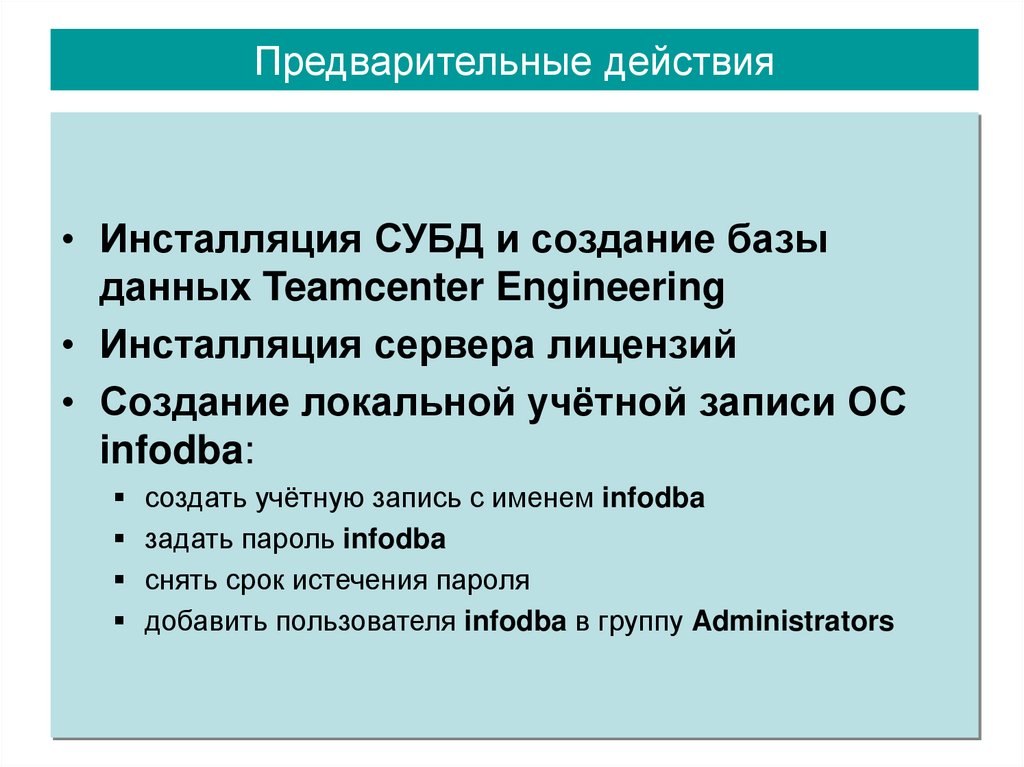
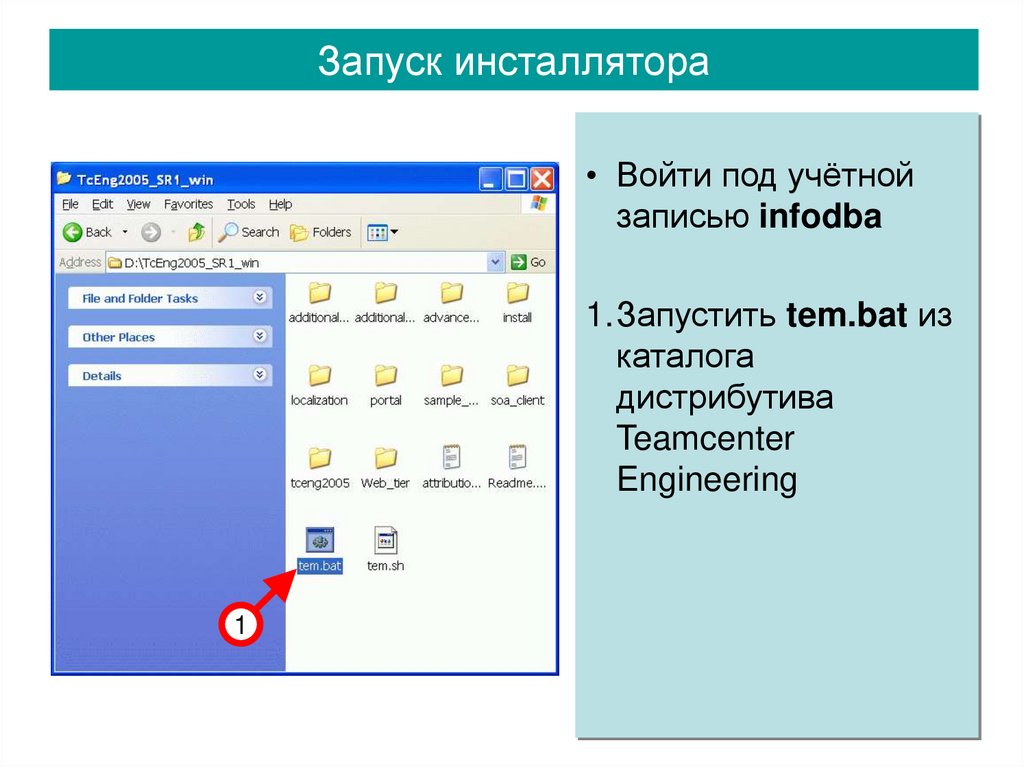
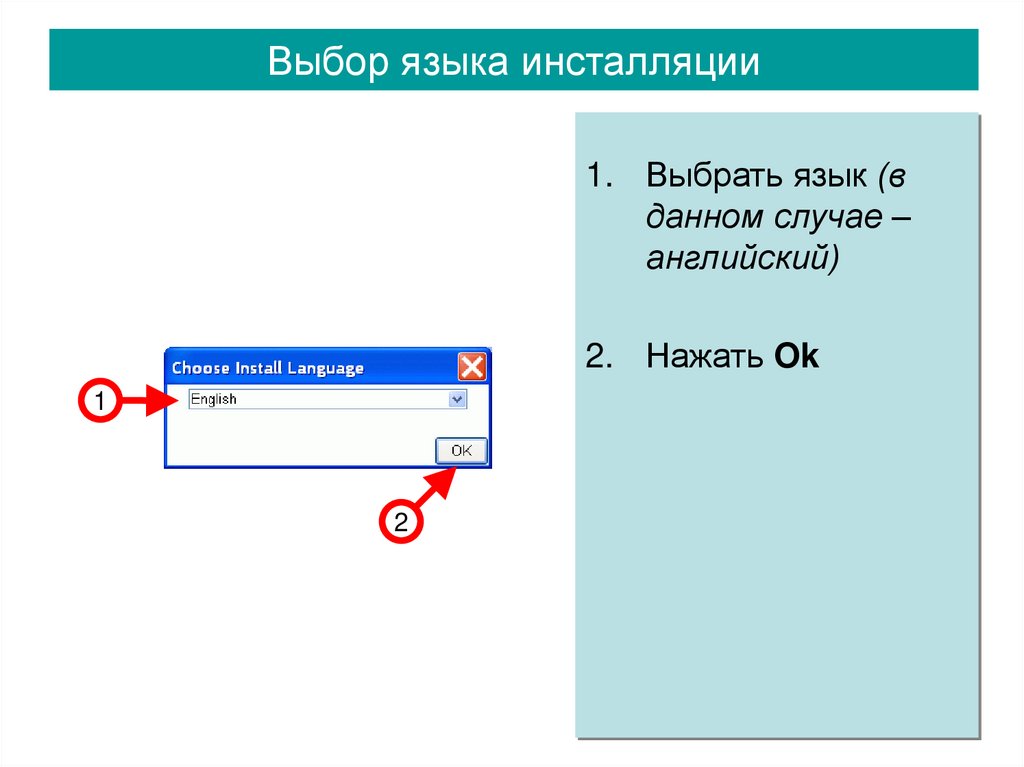
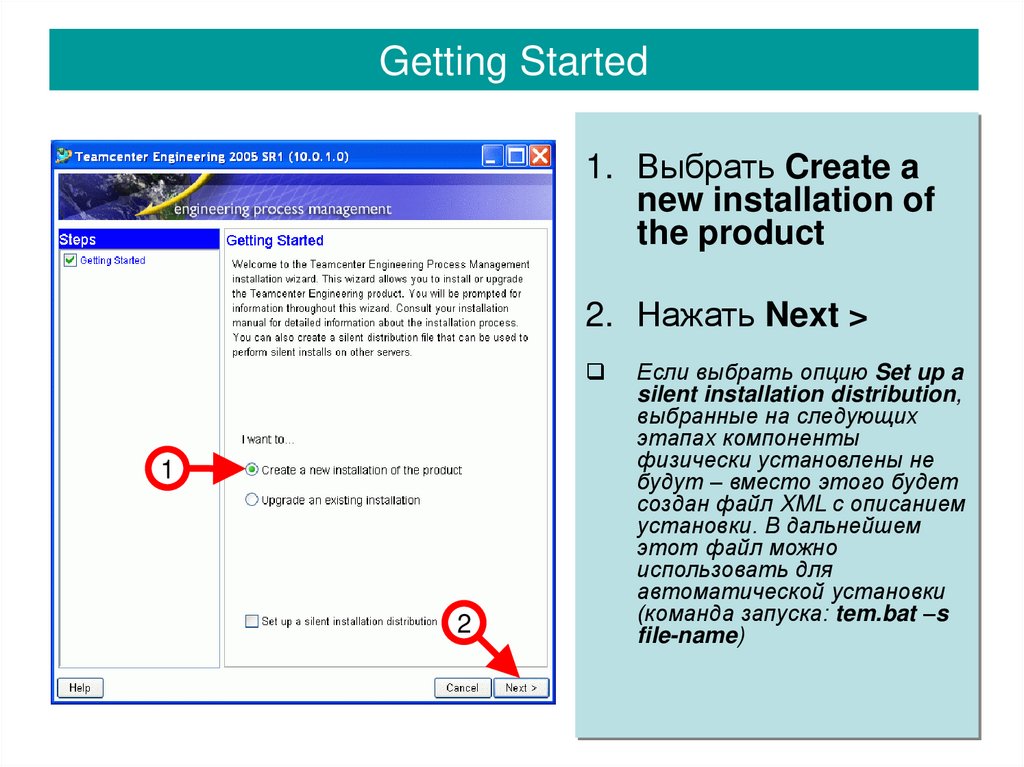
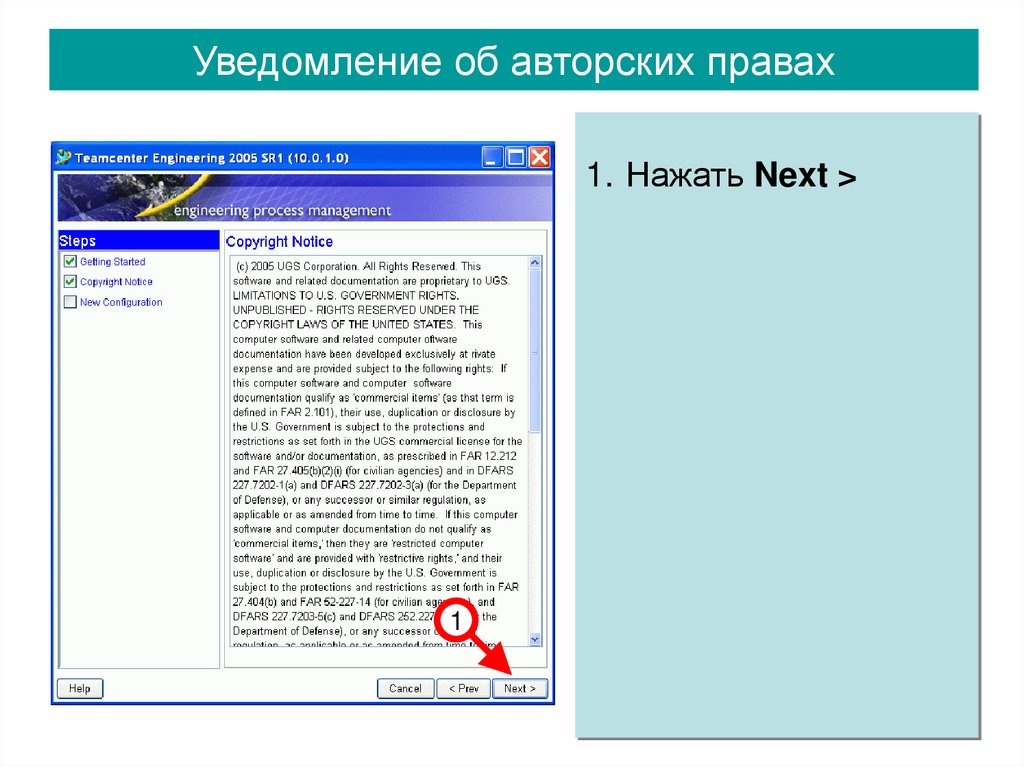

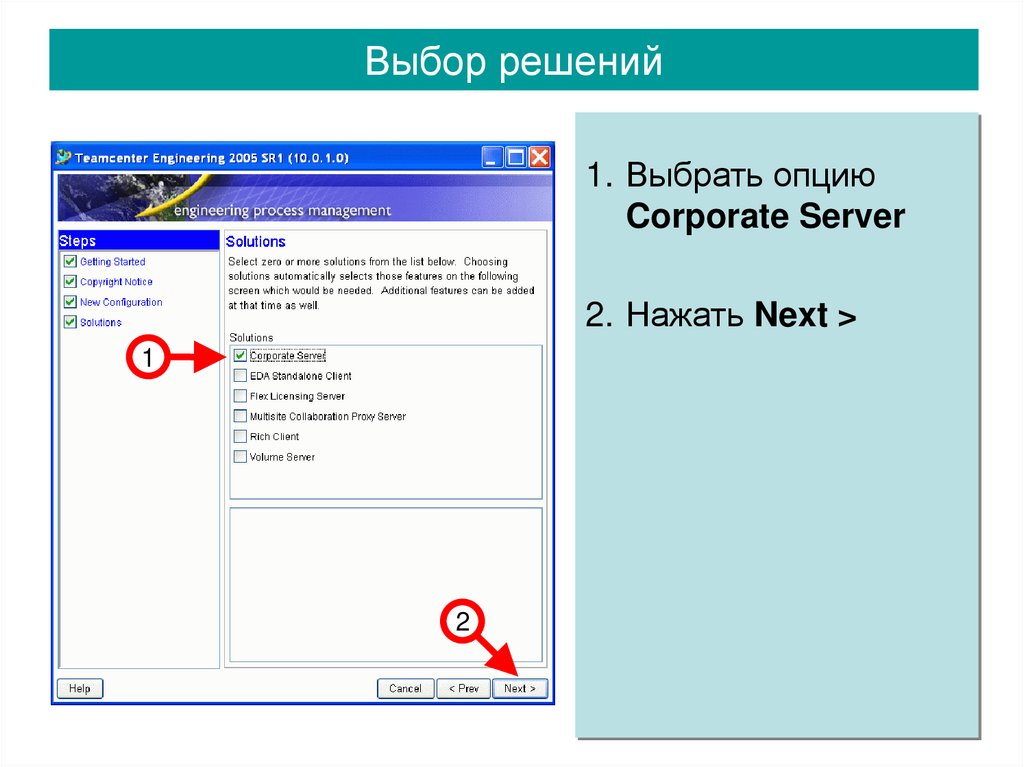
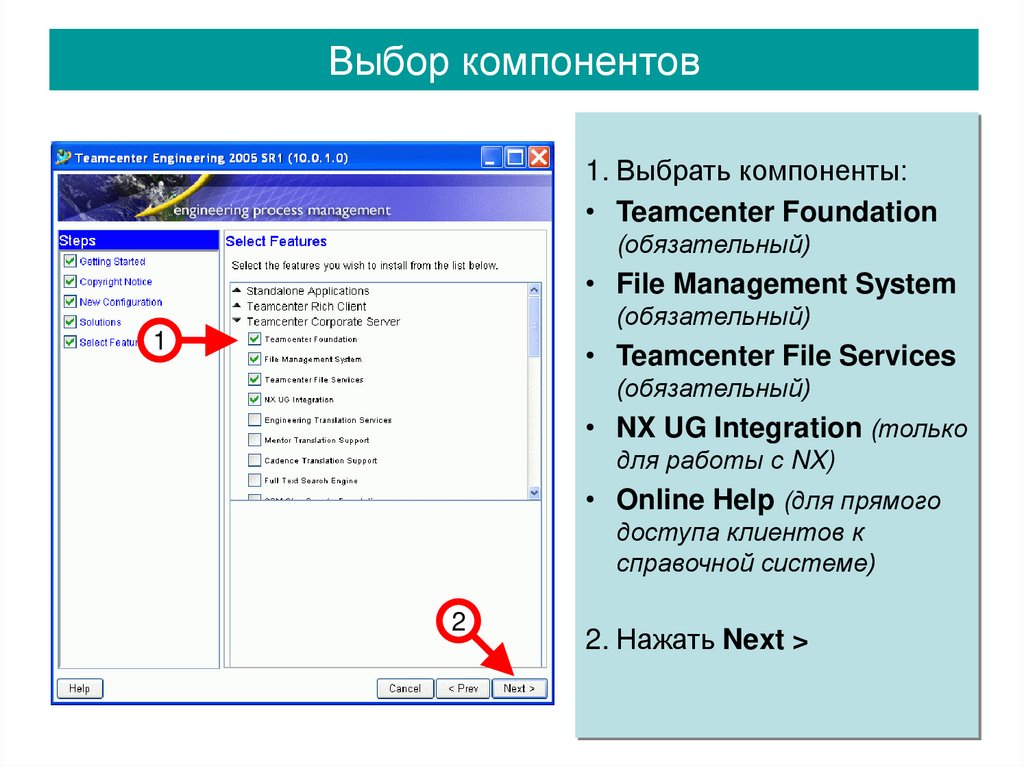
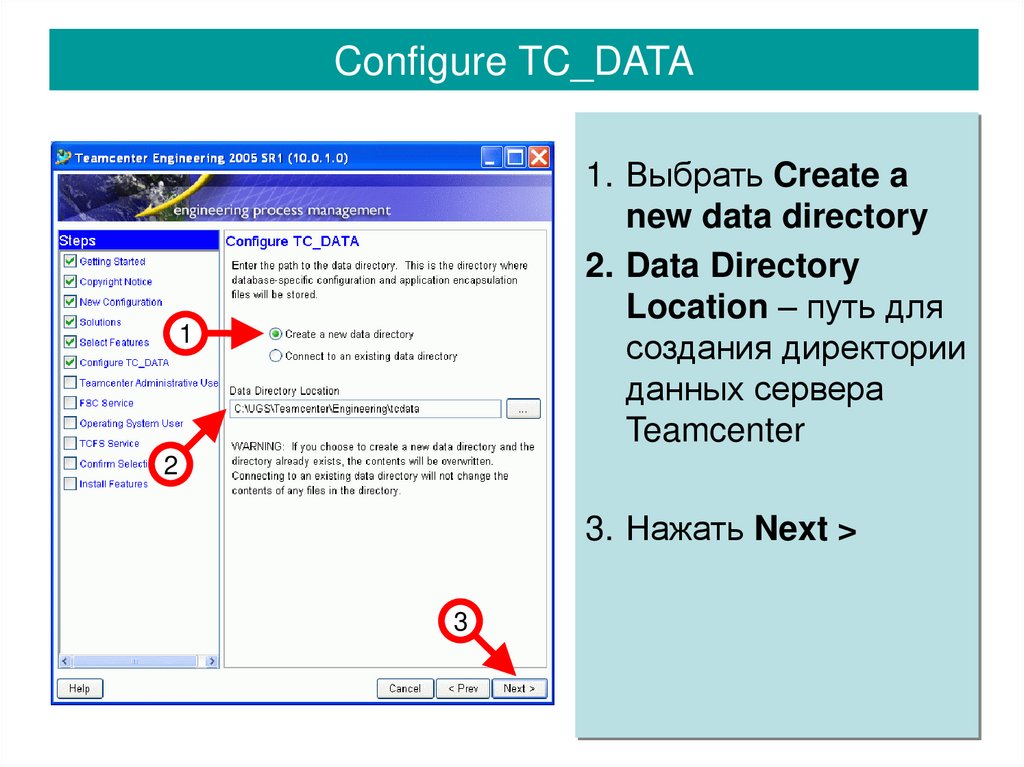
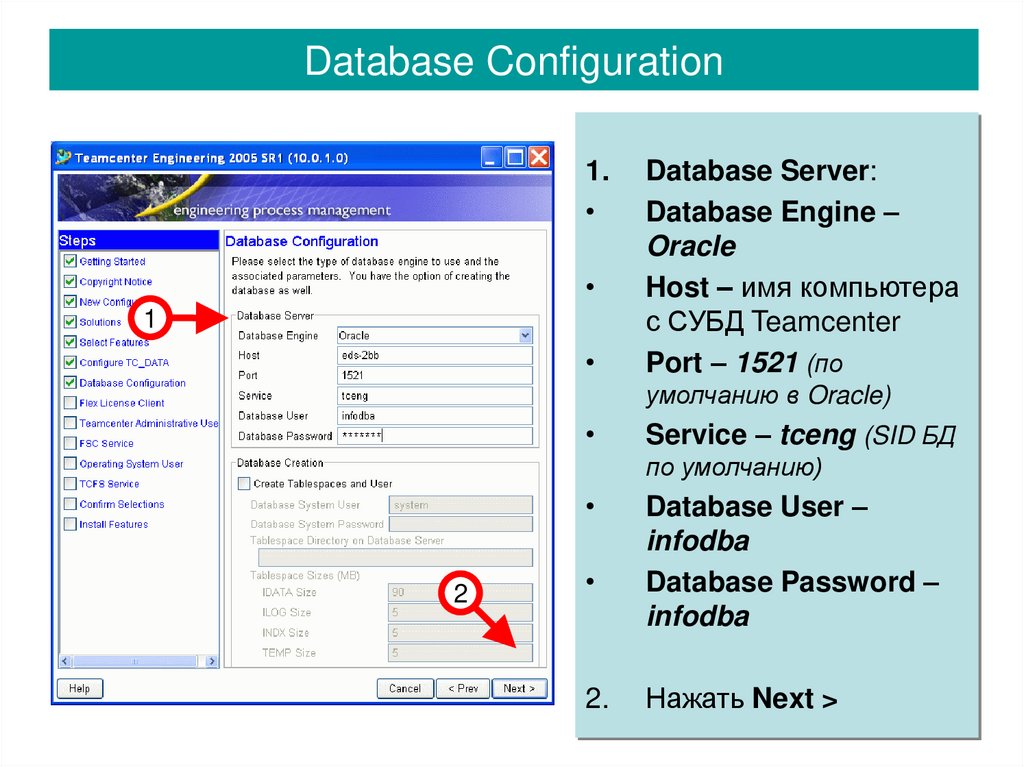
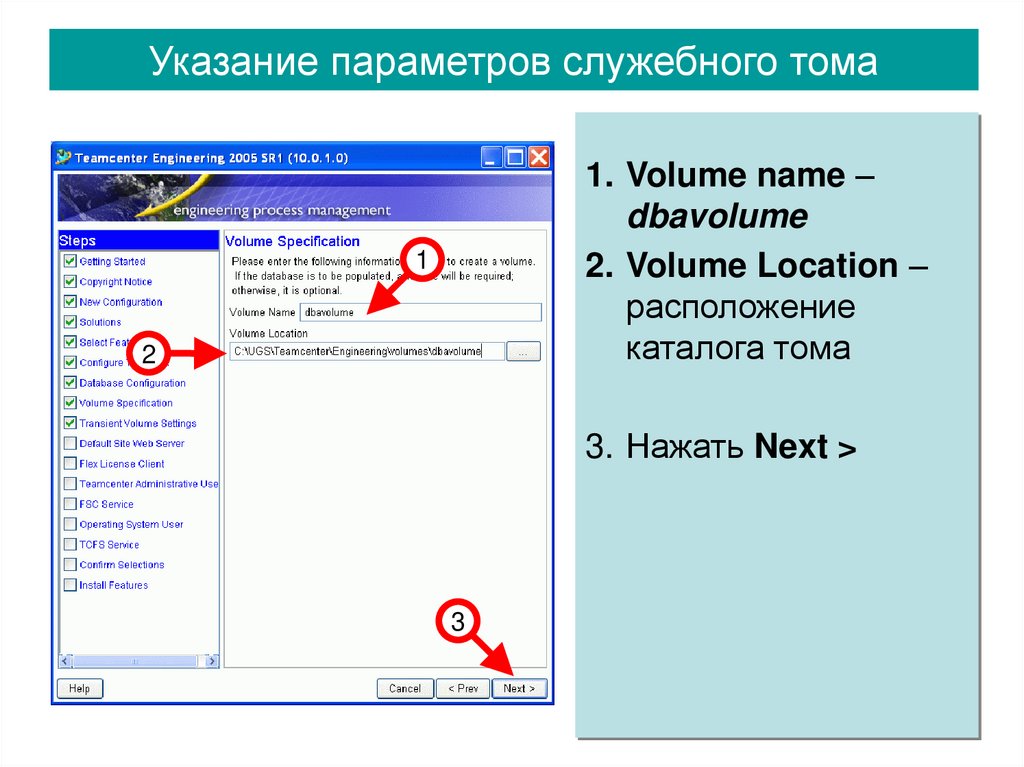
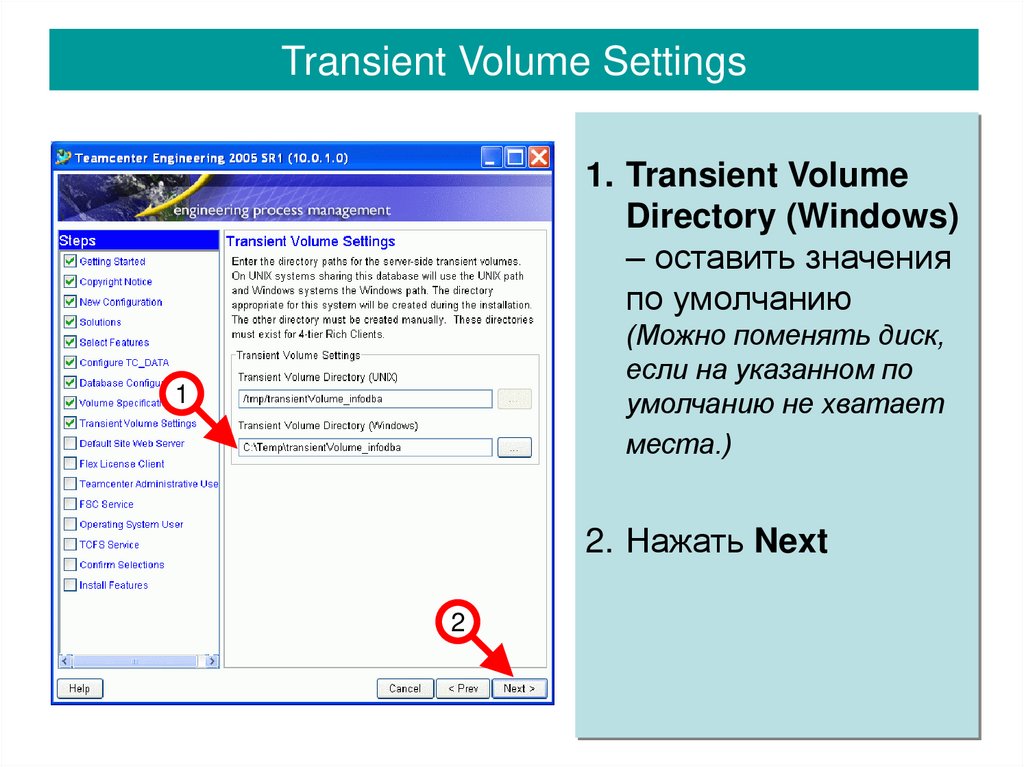
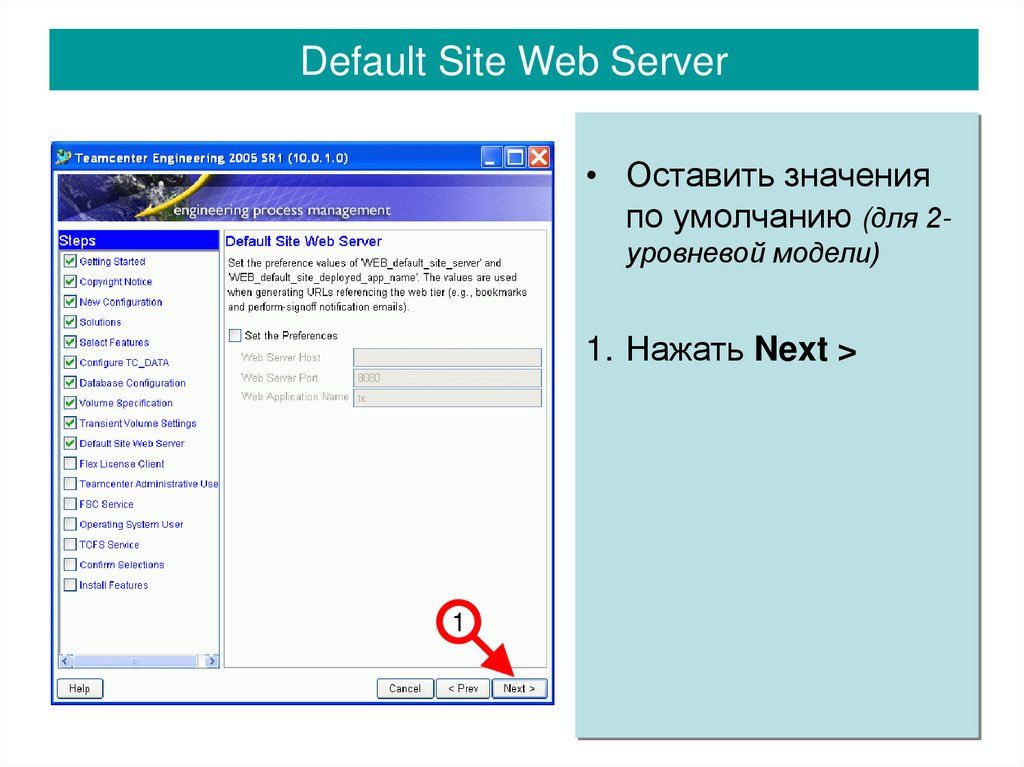
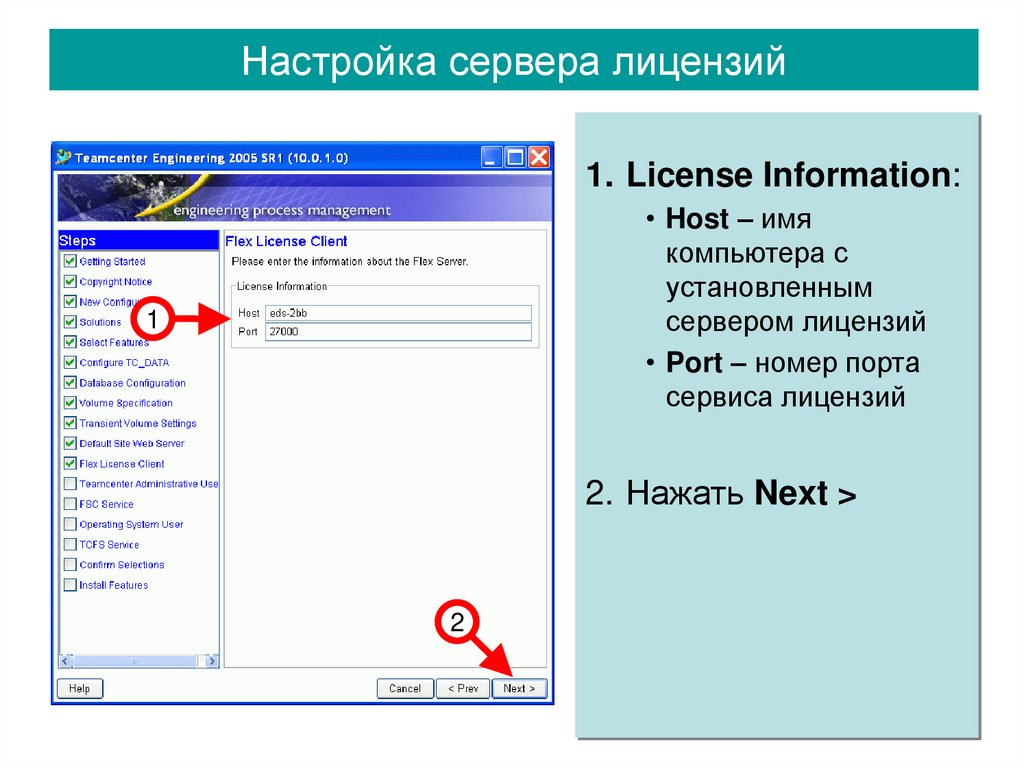
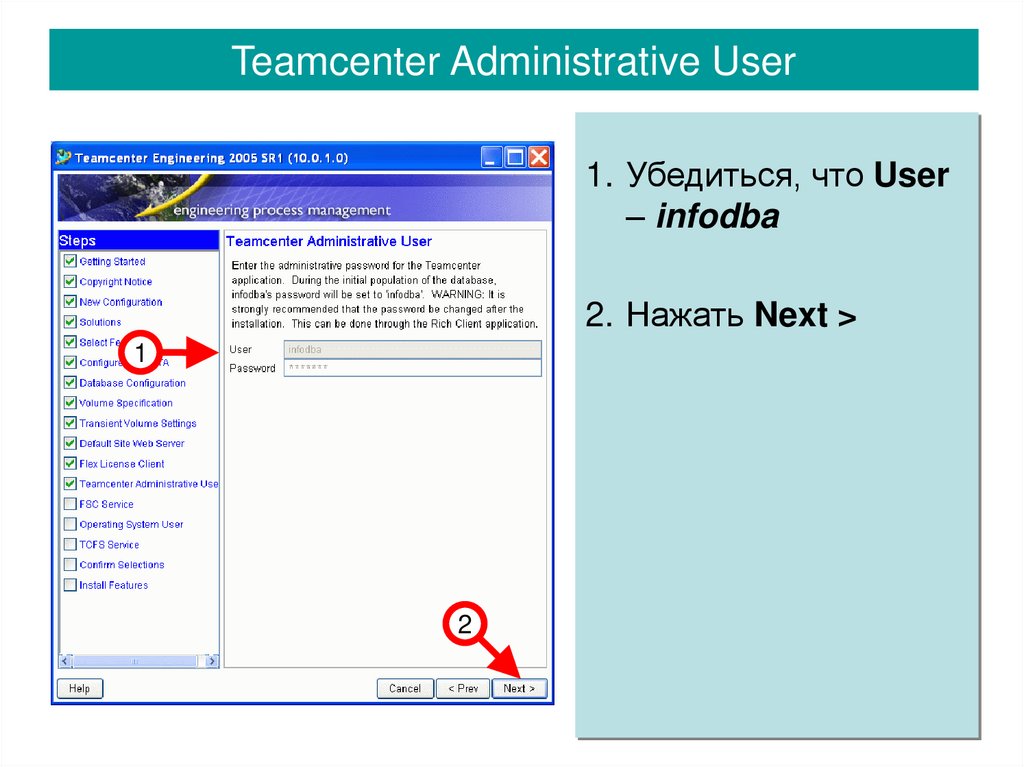
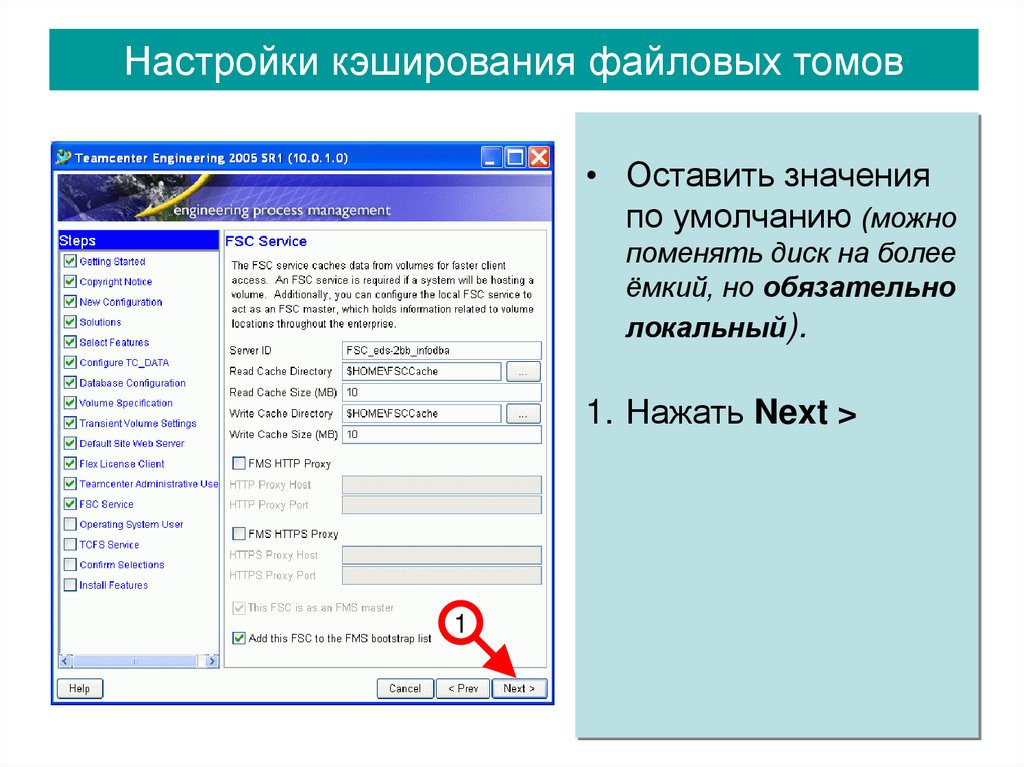
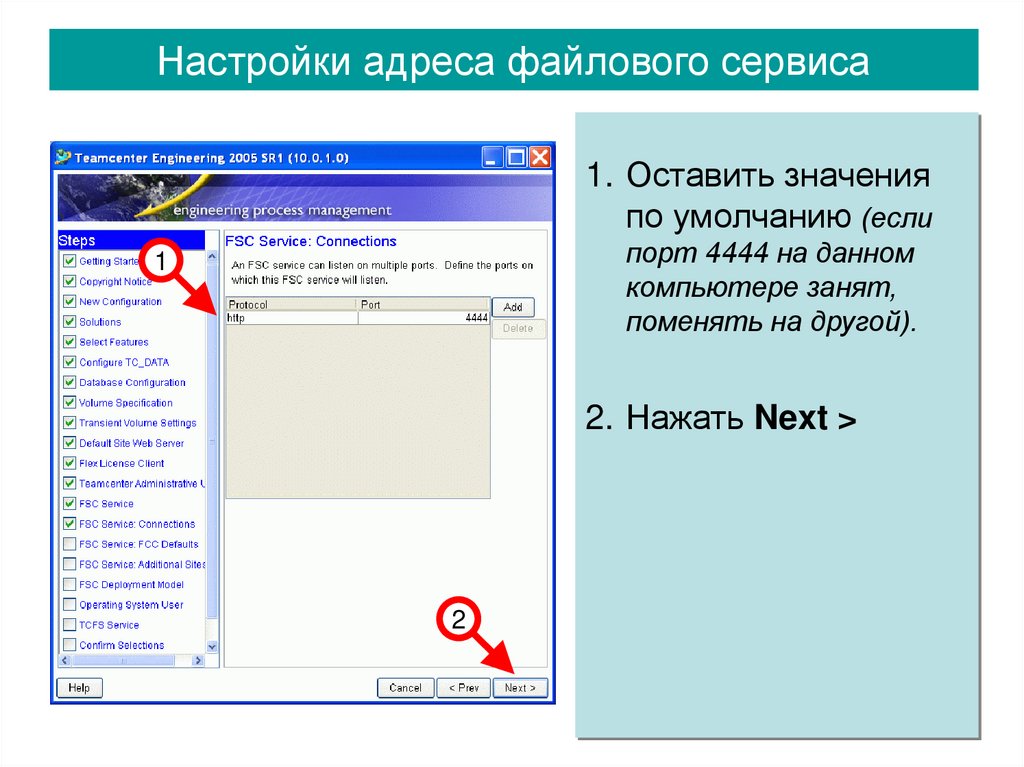
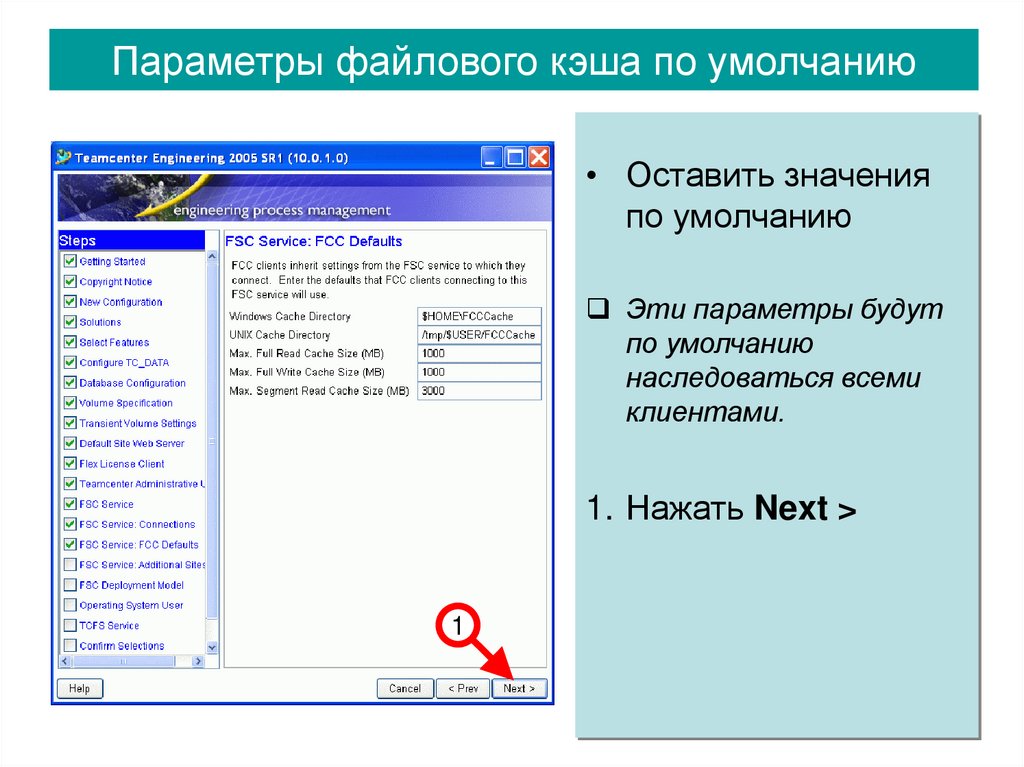
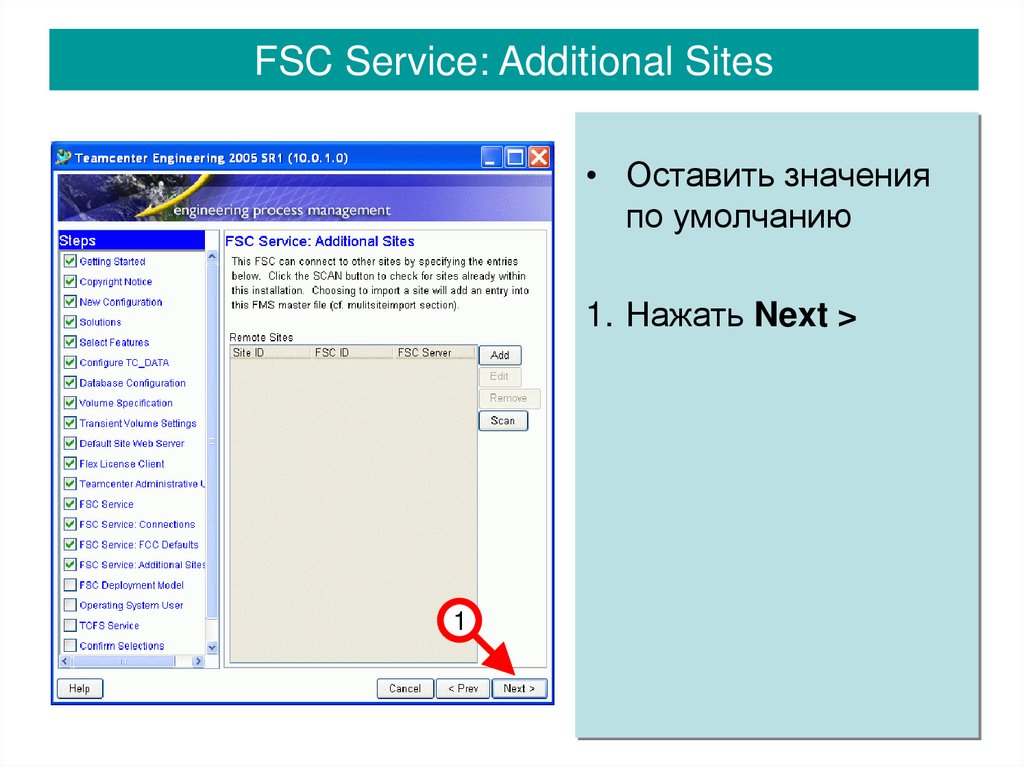
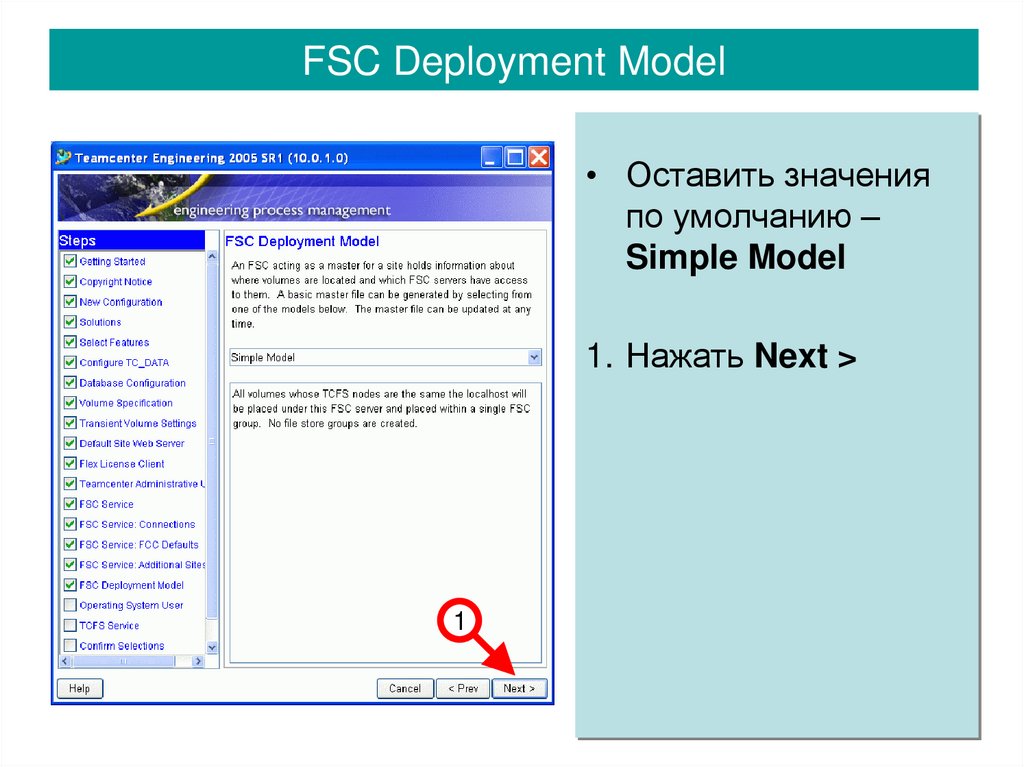
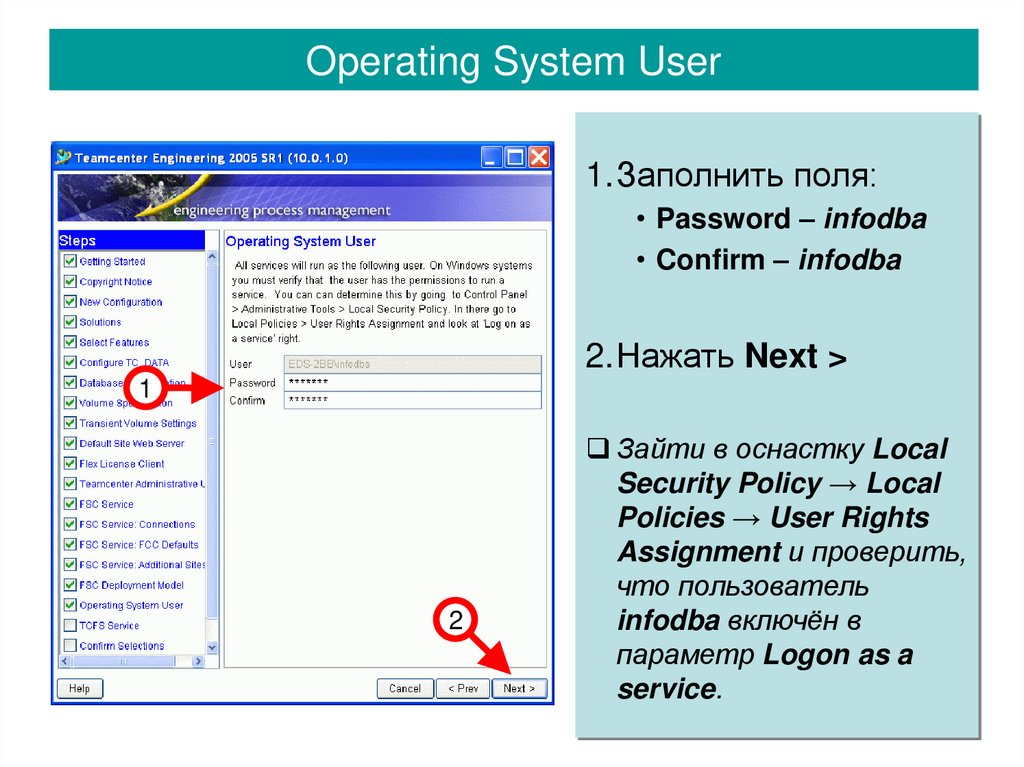
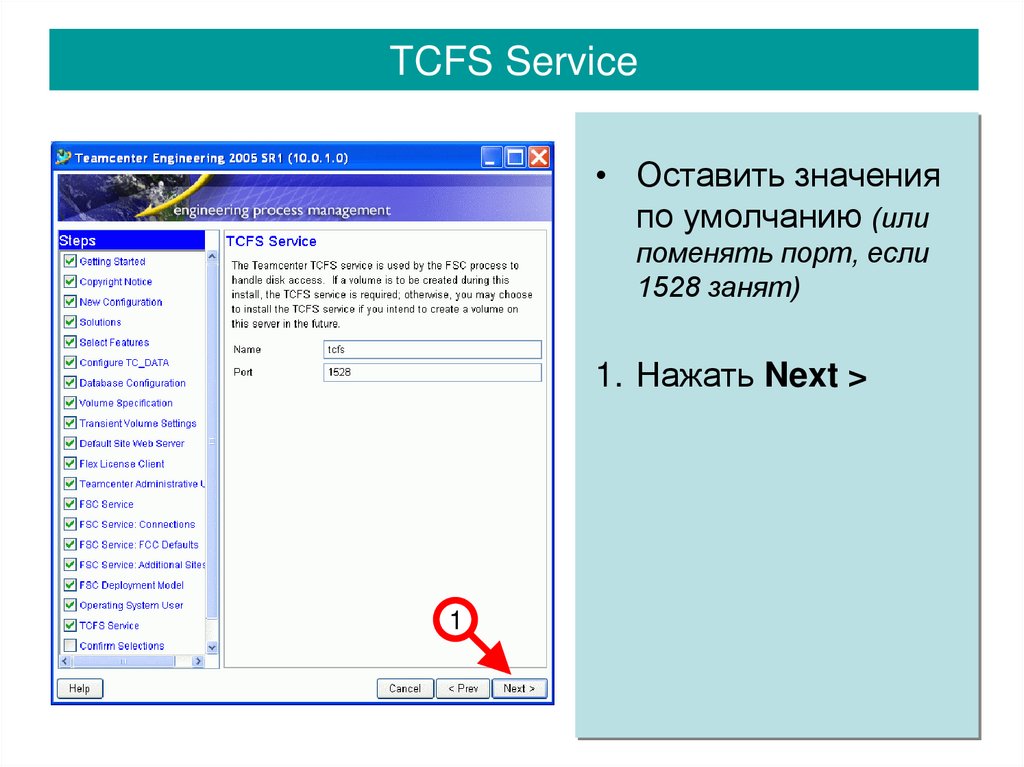
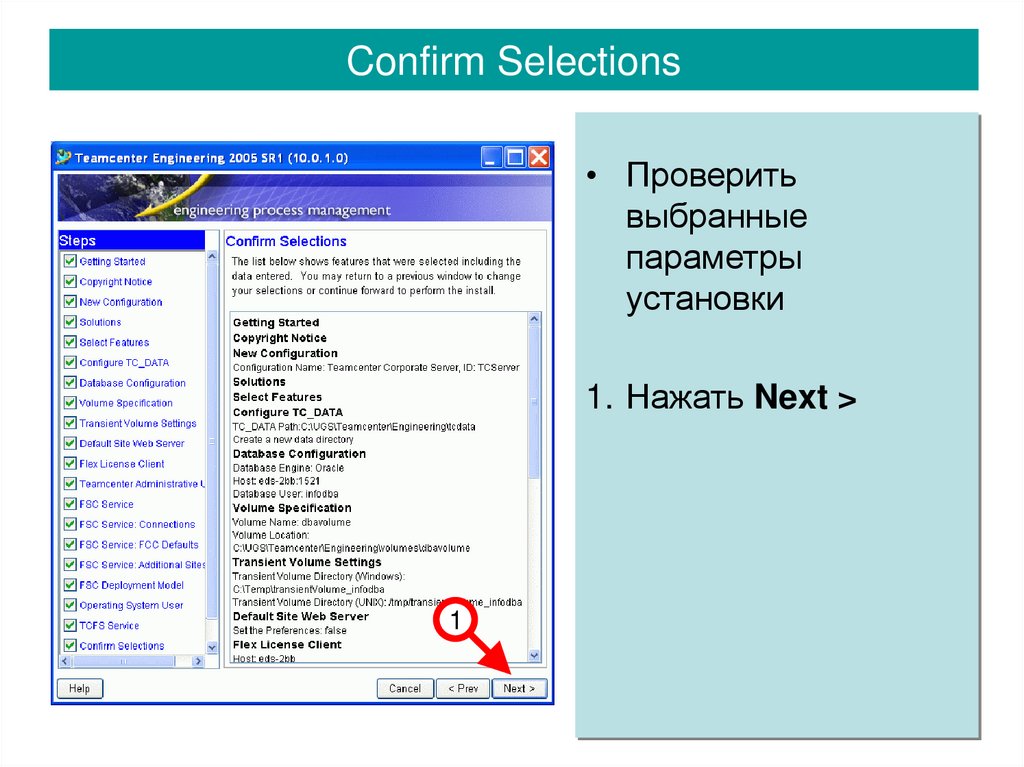
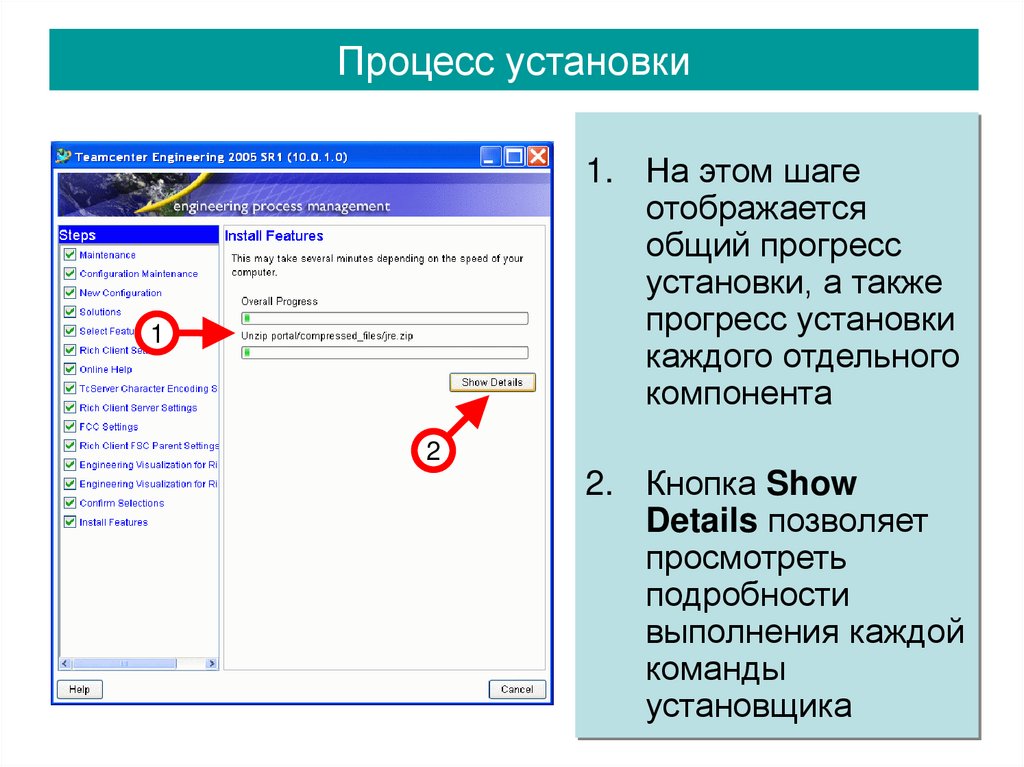
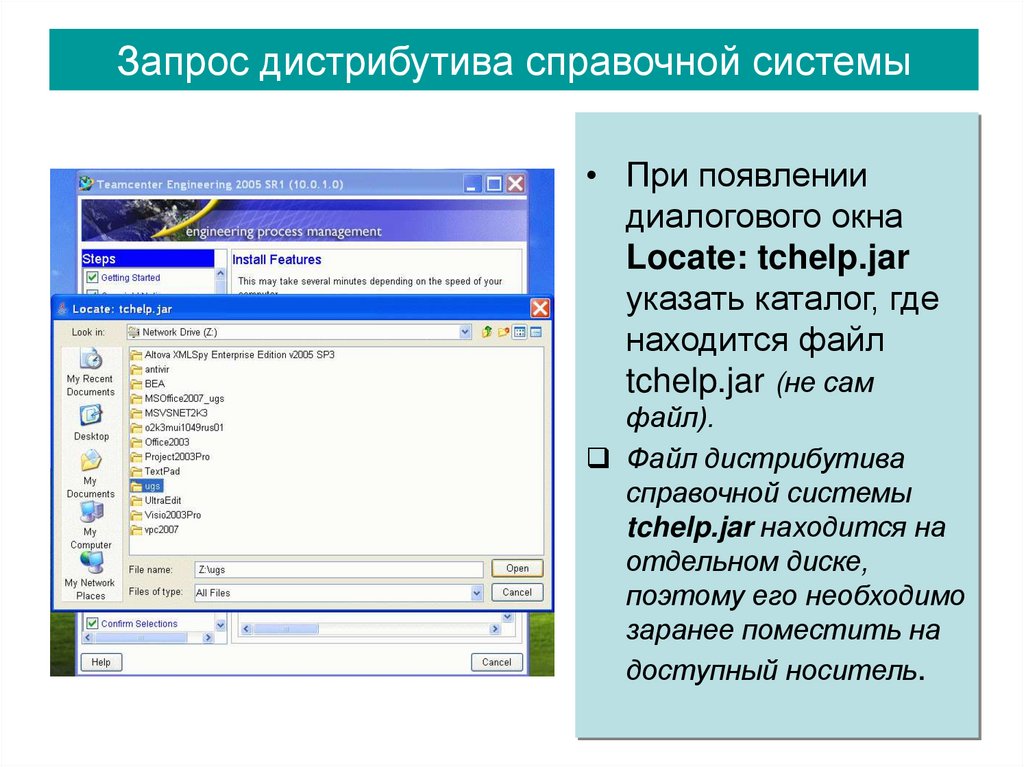
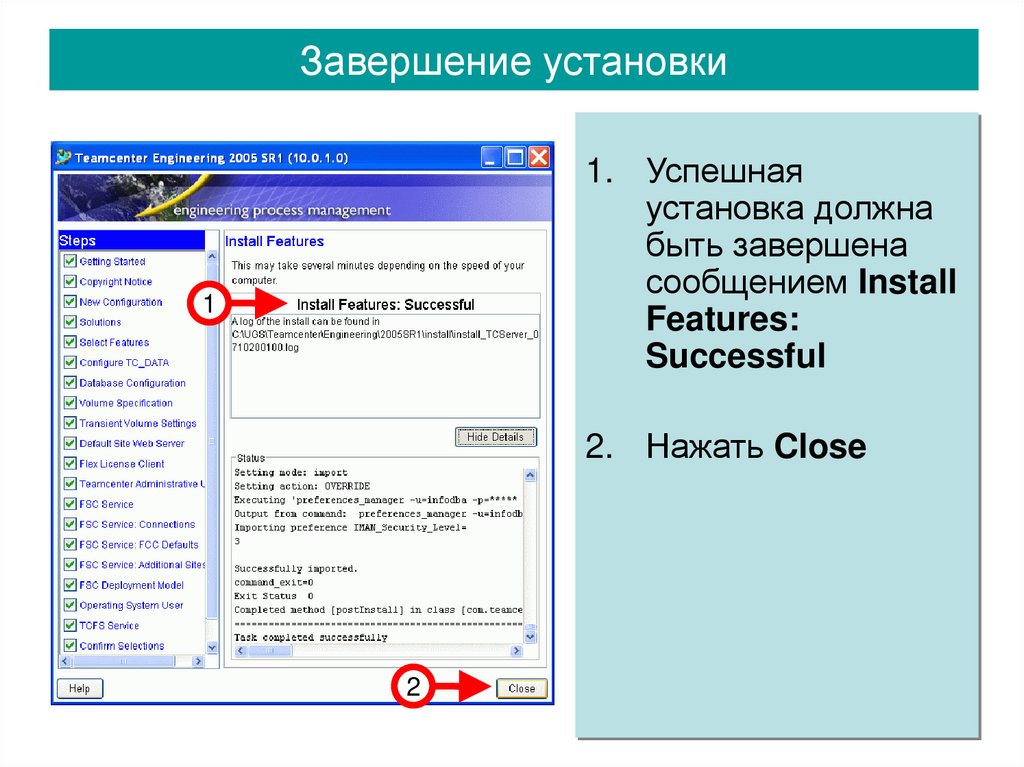
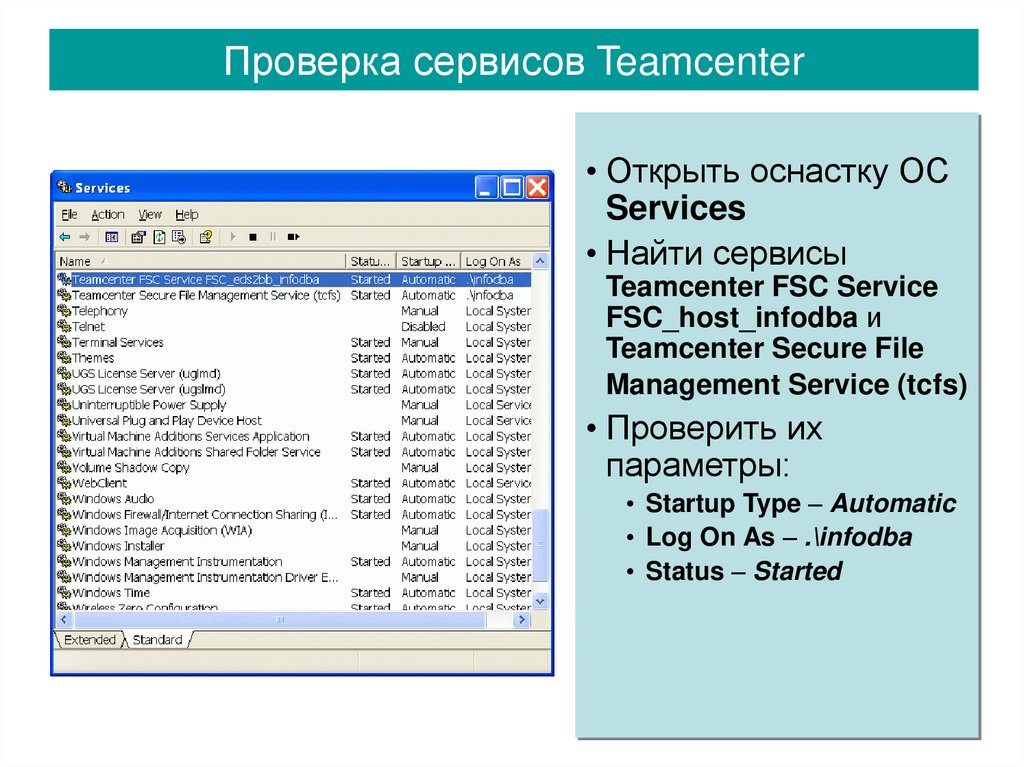
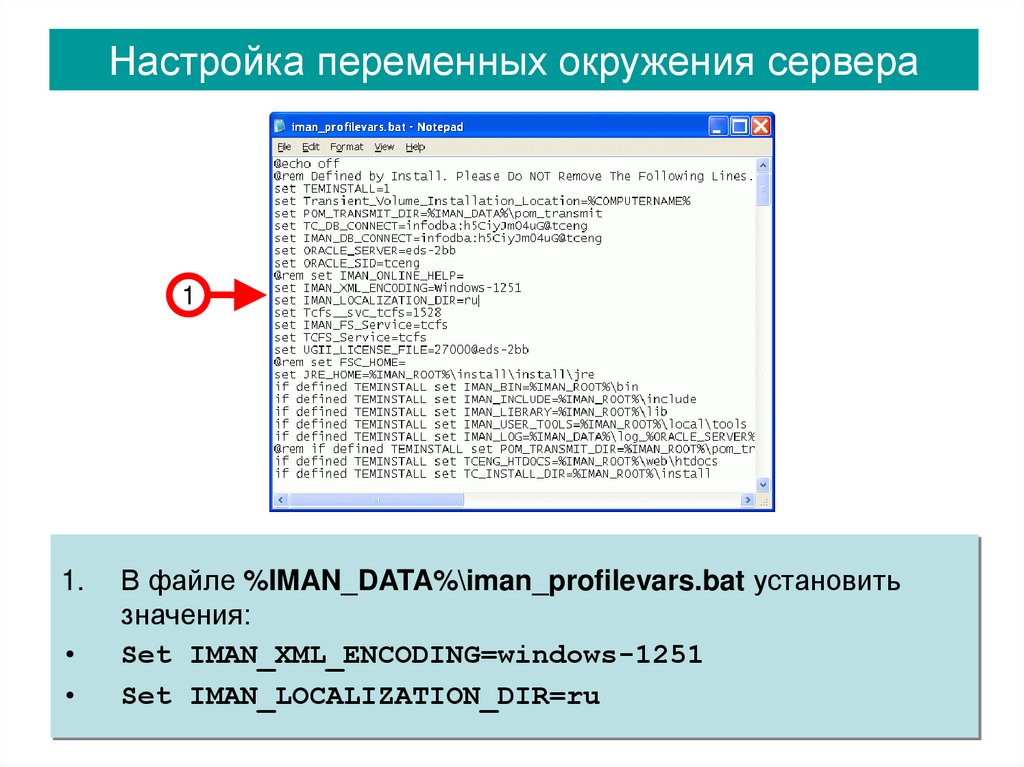
 internet
internet database
database








